热门标签
热门文章
- 1Docker查看容器volume挂载_docker查看volume挂载详情
- 2【NCNN】arm架构cpu的硬件加速代码样例_ncnn哪里用到了arm指令集优化
- 3airtest和框架安装-02_pip install -u airtest
- 4类——构造函数之初始化列表_构造函数初始化列表
- 5YOLOv5模型的部署与优化_yolov5导出后怎么部署到服务器
- 6在PyCharm中设置PyTorch环境_怎么在python解释器中选择pythorch环境
- 7【网安AIGC专题10.25】9 LIBRO方法(ICSE2023顶会自动化测试生成):提示工程+查询LLM+选择、排序、后处理(测试用例函数放入对应测试类中,并解决执行该测试用例所需的依赖)_libro: 利用llms复现软件bug
- 8记录一次线上严重事故(变更表结构导致商城系统宕机)_表结构变更导致 jna cleaner
- 9GraphPad Prism 10: 你的数据,我们的魔法 mac/win版_prism graphpad 10
- 102024蓝桥杯每日一题(区间合并)
当前位置: article > 正文
阿里云chaosblade混沌测试工具的下载安装及使用方法_chaosblade下载
作者:很楠不爱3 | 2024-03-14 21:11:22
赞
踩
chaosblade下载
服务器性能测试
一、下载chaosblade
chaosblade下载链接: 点击这里
进入页面后,选择所需的版本进行下载,这里我使用的是chaosblade-1.7.1-linux-amd64.tar.gz
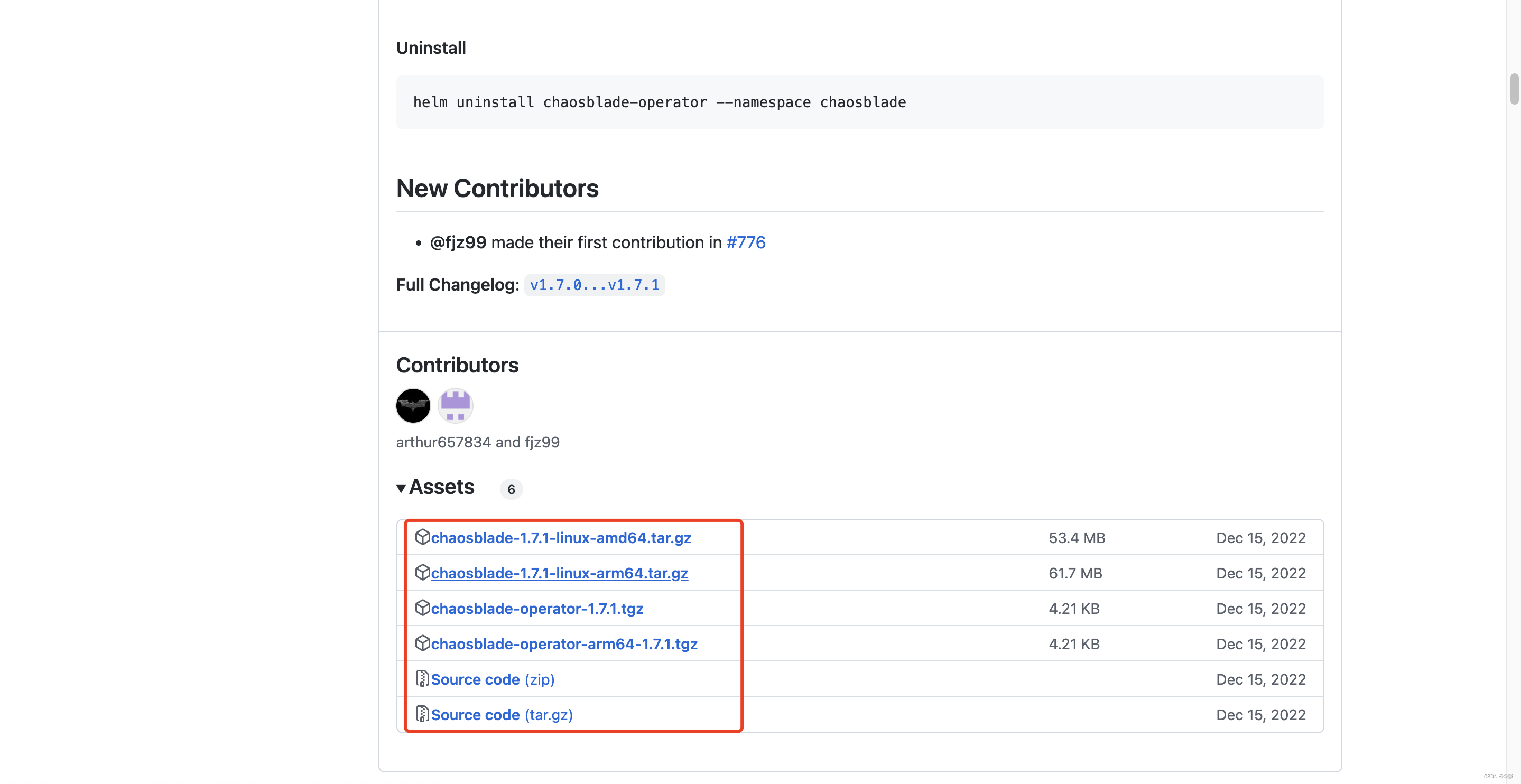
二、将下载文件复制到被测服务器并解压
这里我放到了自定义目录./test下,使用tar进行解压
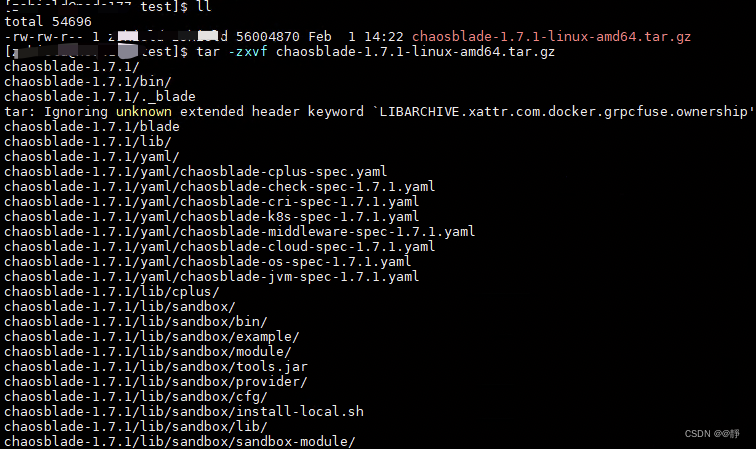
$ tar -zxvf chaosblade-1.7.1-linux-amd64.tar.gz
- 1
解压后自动在./test创建chaosblade-1.7.1文件夹,进入chaosblade-1.7.1目录,使用./blade执行以下命令。
三、如何使用
举几个例子:
1. 模拟磁盘填充,可以指定填充的目录和填充大小。验证磁盘满下对系统服务的影响,比如监控告警、服务稳定性等。
# 执行实验之前,先看下 /home 所在磁盘的大小 df -h /home Filesystem Size Used Avail Use% Mounted on /dev/vda1 40G 4.0G 34G 11% / # 执行磁盘填充,填充 40G,即达到磁盘满的效果(可用34G) blade create disk fill --path /home --size 40000 # 返回结果 {"code":200,"success":true,"result":"7a3d53b0e91680d9"} # 查看磁盘大小 df -h /home Filesystem Size Used Avail Use% Mounted on /dev/vda1 40G 40G 0 100% / # 销毁实验 blade destroy 7a3d53b0e91680d9 {"code":200,"success":true,"result":"command: disk fill --debug false --help false --path /home --size 40000"} # 查看磁盘大小 df -h /home Filesystem Size Used Avail Use% Mounted on /dev/vda1 40G 4.0G 34G 11% /
- 1
- 2
- 3
- 4
- 5
- 6
- 7
- 8
- 9
- 10
- 11
- 12
- 13
- 14
- 15
- 16
- 17
- 18
- 19
- 20
- 21
- 22
- 23
- 24
- 25
- 26
- 27
- 28
2. CPU 相关的混沌实验包含 CPU 满载,可以指定核数、具体核满载或者总 CPU 负载百分比。
旨在 CPU 在特定负载下,验证服务质量、监控告警、流量调度、弹性伸缩等能力。
# 创建 CPU 满载实验 blade create cpu load # 返回结果如下 {"code":200,"success":true,"result":"beeaaf3a7007031d"} # code 的值等于 200 说明执行成功,其中 result 的值就是 uid。使用 top 命令验证实验效果 Tasks: 100 total, 2 running, 98 sleeping, 0 stopped, 0 zombie %Cpu0 : 21.3 us, 78.7 sy, 0.0 ni, 0.0 id, 0.0 wa, 0.0 hi, 0.0 si, 0.0 st %Cpu1 : 20.9 us, 79.1 sy, 0.0 ni, 0.0 id, 0.0 wa, 0.0 hi, 0.0 si, 0.0 st %Cpu2 : 20.5 us, 79.5 sy, 0.0 ni, 0.0 id, 0.0 wa, 0.0 hi, 0.0 si, 0.0 st %Cpu3 : 20.9 us, 79.1 sy, 0.0 ni, 0.0 id, 0.0 wa, 0.0 hi, 0.0 si, 0.0 st # 4 核都满载,实验生效,销毁实验 blade destroy beeaaf3a7007031d # 返回结果如下 {"code":200,"success":true,"result":"command: cpu load --help false --debug false"} # 指定随机两个核满载 blade create cpu load --cpu-count 2 # 使用 top 命令验证结果如下,实验生效 Tasks: 100 total, 2 running, 98 sleeping, 0 stopped, 0 zombie %Cpu0 : 17.9 us, 75.1 sy, 0.0 ni, 7.0 id, 0.0 wa, 0.0 hi, 0.0 si, 0.0 st %Cpu1 : 3.0 us, 6.7 sy, 0.0 ni, 90.3 id, 0.0 wa, 0.0 hi, 0.0 si, 0.0 st %Cpu2 : 0.7 us, 0.7 sy, 0.0 ni, 98.7 id, 0.0 wa, 0.0 hi, 0.0 si, 0.0 st %Cpu3 : 19.7 us, 80.3 sy, 0.0 ni, 0.0 id, 0.0 wa, 0.0 hi, 0.0 si, 0.0 st # 指定索引是 0,3 的核满载,核的索引从 0 开始 blade create cpu load --cpu-list 0,3 # 使用 top 命令验证结果如下,实验生效 Tasks: 101 total, 2 running, 99 sleeping, 0 stopped, 0 zombie %Cpu0 : 23.5 us, 76.5 sy, 0.0 ni, 0.0 id, 0.0 wa, 0.0 hi, 0.0 si, 0.0 st %Cpu1 : 0.0 us, 0.0 sy, 0.0 ni,100.0 id, 0.0 wa, 0.0 hi, 0.0 si, 0.0 st %Cpu2 : 0.0 us, 0.0 sy, 0.0 ni,100.0 id, 0.0 wa, 0.0 hi, 0.0 si, 0.0 st %Cpu3 : 20.9 us, 79.1 sy, 0.0 ni, 0.0 id, 0.0 wa, 0.0 hi, 0.0 si, 0.0 st # 指定索引 1 到 3 的核满载 blade create cpu load --cpu-list 1-3 Tasks: 102 total, 4 running, 98 sleeping, 0 stopped, 0 zombie %Cpu0 : 2.4 us, 7.1 sy, 0.0 ni, 90.2 id, 0.0 wa, 0.0 hi, 0.3 si, 0.0 st %Cpu1 : 20.0 us, 80.0 sy, 0.0 ni, 0.0 id, 0.0 wa, 0.0 hi, 0.0 si, 0.0 st %Cpu2 : 15.7 us, 78.7 sy, 0.0 ni, 5.7 id, 0.0 wa, 0.0 hi, 0.0 si, 0.0 st %Cpu3 : 19.1 us, 78.9 sy, 0.0 ni, 2.0 id, 0.0 wa, 0.0 hi, 0.0 si, 0.0 st
- 1
- 2
- 3
- 4
- 5
- 6
- 7
- 8
- 9
- 10
- 11
- 12
- 13
- 14
- 15
- 16
- 17
- 18
- 19
- 20
- 21
- 22
- 23
- 24
- 25
- 26
- 27
- 28
- 29
- 30
- 31
- 32
- 33
- 34
- 35
- 36
- 37
- 38
- 39
- 40
- 41
- 42
- 43
- 44
- 45
- 46
- 47
3. 指定内存占用,注意,此场景触发内存占用满,即使指定了 --timeout 参数,也可能出现通过 blade 工具无法恢复的情况,可通过重启机器解决!!!推荐指定内存百分比!
由于目前内存大小计算通过 memory.stat 等文件计算,所以和 free 命令计算不一致,同 top 命令一致,验证时请使用 top 命令查看内存使用。后续会针对内存占用场景进行优化。
# 在执行命令之前,先使用 top 命令查看内存使用信息,如下,总内存大小是 8G,使用了 7.6%
KiB Mem : 7.6/8010196
# 执行内存占用 50%
blade c mem load --mode ram --mem-percent 50
# 查看内存使用
KiB Mem : 50.0/8010196
# 执行内存占用 100%
KiB Mem : 99.6/8010196
# 保留 200M 内存,总内存大小 1G
blade c mem load --mode ram --reserve 200 --rate 100
KiB Mem : 1014744 total, 78368 free, 663660 used, 272716 buff/cache
KiB Swap: 0 total, 0 free, 0 used. 209652 avail Mem
KiB Mem : 79.7/1014744 [|||||||||||||||||||||||||||||||||||||||||||||||||||||||||||||||||||||||| ]
- 1
- 2
- 3
- 4
- 5
- 6
- 7
- 8
- 9
- 10
- 11
- 12
- 13
- 14
还有其他很多用法,请参考链接: chaosblade-help-zh-cn
声明:本文内容由网友自发贡献,不代表【wpsshop博客】立场,版权归原作者所有,本站不承担相应法律责任。如您发现有侵权的内容,请联系我们。转载请注明出处:https://www.wpsshop.cn/w/很楠不爱3/article/detail/237230
推荐阅读
相关标签



